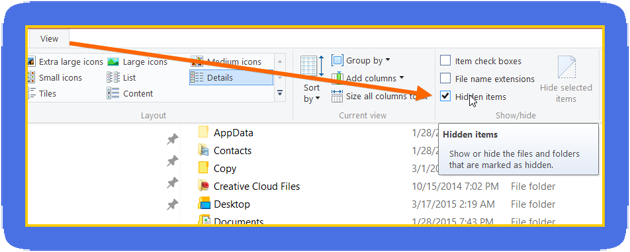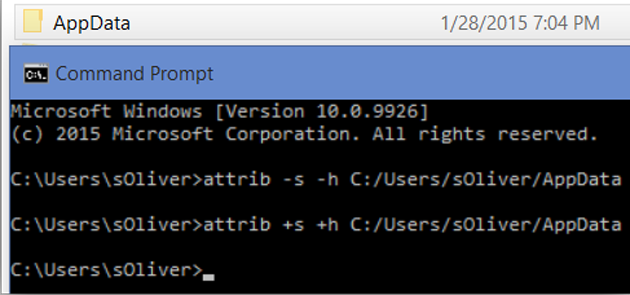В папке appdata находятся все данные, создаваемые программами. Почти каждая программа при её установке создаёт свою папку в appdata и там хранится информация. По крайней мере в теории, пользователям не придется беспокоиться об этих файлах. Папка appdata включает вашу папку roaming, которая часто включает критические файлы приложений и/или сохранённые игры. Для того, чтобы просмотреть эту папку нужно отобразить системные файлы и папки.
Папка Appdata и Roaming
Перемещаемые папки полезны, потому что они могут быть подписаны с другими компьютерами в сети. Если вы запустите свою собственную домашнюю сеть, синхронизация перемещаемых папок даст вам доступ к наиболее часто используемым общим сведениям приложений, таким как закладки или сохранённые игры.
Локальные папки обычно включают только файлы, которые привязаны к вашему текущему компьютеру и не могут быть перемещены без их поломки. Вообще не нужно трогать эти папки.
Как отобразить папку Appdata
Найти эту папку не так то просто, если Вы не знаете уловки. Папка appdata находится в пользовательской папке, в том же расположении, которое содержит документы, музыку и другие библиотечные папки (если Вы не перенесли их в другое место). Обычно это что-то типа “C\Users\’username’\appdata”, но в отличие от других папок appdata является скрытой.
1. Перейдите на основной диск, на котором находится Windows, например, C:
2. Перейти в папку C:\Users
3. Поковыряйся в папке с вашим именем пользователя, например, Николай, Алекс и т. д. (или как вы назвали ваш ПК). Если Вы не знаете своё имя пользователя, вы должны увидеть его, когда вы входите в или выходите из вашего компьютера.
4. Далее вы просто используете вкладку ” Вид ” в самом верху и поставьте там галочку.
Что, если я до сих пор не могу увидеть папку AppDate?
Существуют некоторые дополнительные методы, чтобы скрыть системные папки, которые включают в себя снятие параметров просмотра с вашего жесткого диска. Это сложно и вам может понадобиться некоторая помощь от вашего местного мастера, чтобы исправить это, если Вы не знакомы с командной строкой, но если вы хотите, чтобы попытаться сделать это, вот как это будет работать:
— Регулярная проверка качества ссылок по более чем 100 показателям и ежедневный пересчет показателей качества проекта.
— Все известные форматы ссылок: арендные ссылки, вечные ссылки, публикации (упоминания, мнения, отзывы, статьи, пресс-релизы).
— SeoHammer покажет, где рост или падение, а также запросы, на которые нужно обратить внимание.
SeoHammer еще предоставляет технологию Буст, она ускоряет продвижение в десятки раз, а первые результаты появляются уже в течение первых 7 дней. Зарегистрироваться и Начать продвижение
Примечание: пожалуйста, будьте предельно осторожны, если Вы введете что нибудь неправильно, вы можете скрыть ваш весь жесткий диск
1. Откройте командную строку
2. Введите attrib -s -h C:\Users\myusername\AppData
3. Приведенная выше команда будет удалять любые атрибуты, установленные на эту папку, что бы скрыть папку. Чтобы проверить это, вы должны нажать кнопку “стрелка вверх” на клавиатуре, после выполнения команды написанной выше, и она появится снова. Затем замените -S и H на +S +H, как вы можете eвидеть на картинке ниже:
Теперь папка должна быть затемнена.
Это редкость, но при определенных условиях, просто используя опцию отобразить скрытые папки не работает, и вы можете использовать только варианты описанные выше, и то это руководство думаю вам очень пригодится.
Таким образом, попробуйте сделать это и посмотрите, что это работает для вас.
 Компьютеры и Интернет
Компьютеры и Интернет